Avast nicht aktualisiert Virusdefinitionen? 8 Schnelle Korrekturen
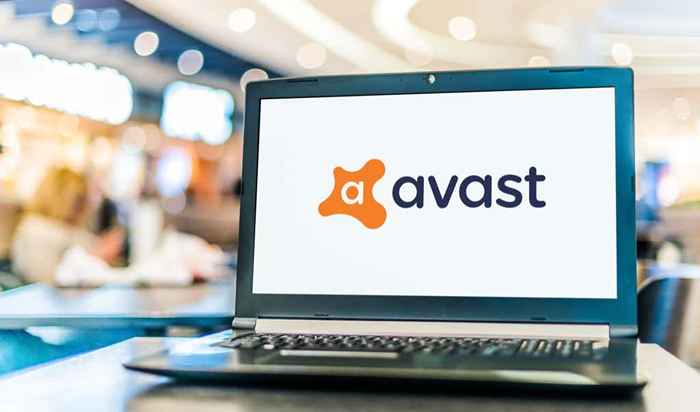
- 1821
- 323
- Madleen Vater
Wenn Sie Avast als Ihr primäres Antiviren -Tool verwenden und die Virusdefinitionen nicht aktualisiert, riskieren Sie, Ihren Computer mit verschiedenen Arten von Viren und Malware infizieren zu lassen. Diese Sicherheitsverletzung ist ein ernstes Problem, das eine sofortige Lösung erfordert.
Einige der häufigsten Gründe, warum Avast seine Virus -Definitionen nicht aktualisieren, könnten darin bestehen, dass Ihre Firewall die Verbindung blockiert, Sie das falsche Datum und die Uhrzeit auf Ihrem Computer festgelegt haben, oder es gibt ein Problem mit der Avast -App selbst.
Inhaltsverzeichnis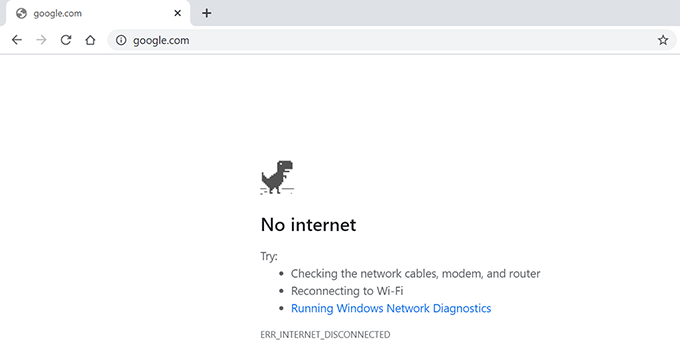
Wenn die Website nicht geladen wird, kann es mit Ihrer Verbindung ein Problem geben. Sie können entweder versuchen, das Problem selbst zu beheben oder Ihren Internetdienstanbieter (ISP) zu kontaktieren, der sich an Ihren Internetdienstanbieter befindet.
Aktualisieren Sie die Avast -Virus -Definitionen und die Avast -App manuell
Mit AVAST können Sie die Virendefinitionen sowohl manuell als auch automatisch herunterladen. Unabhängig davon, ob Sie ein Handbuch oder ein automatisches Update durchführen, lädt AVAST dieselbe Virendefinitionen herunter.
Sie sollten auch die AVAST -App auf dem Laufenden halten, da neuere App -Updates Verbesserungen bringen und vorhandene Fehler beheben können.
Wenn die automatischen Updates nicht mehr funktionieren, können Sie ein manuelles Update ausführen und feststellen, ob dies die folgenden Schritte folgt.
- Start Avast auf deinem Computer.
- Wählen Speisekarte in der oberen rechten Ecke der App.
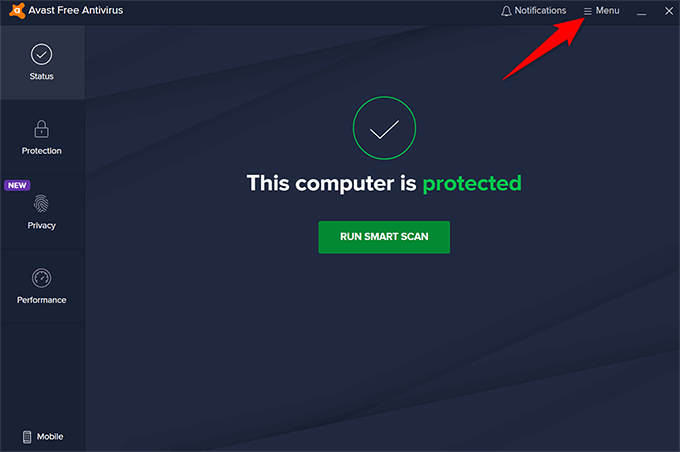
- Wählen Einstellungen.
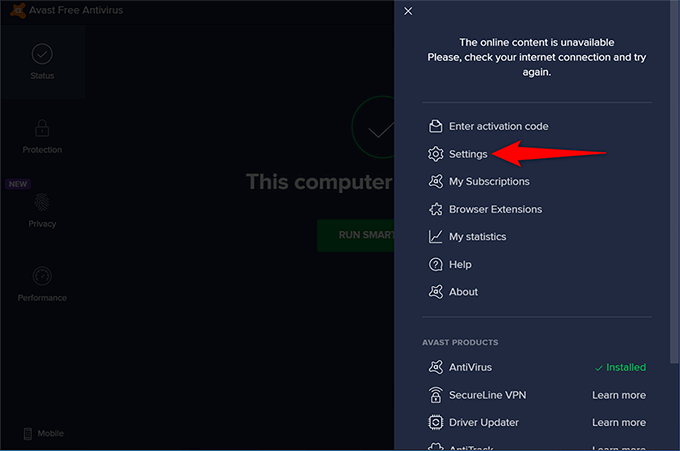
- Wählen Allgemein > Aktualisieren von der linken Seitenleiste.
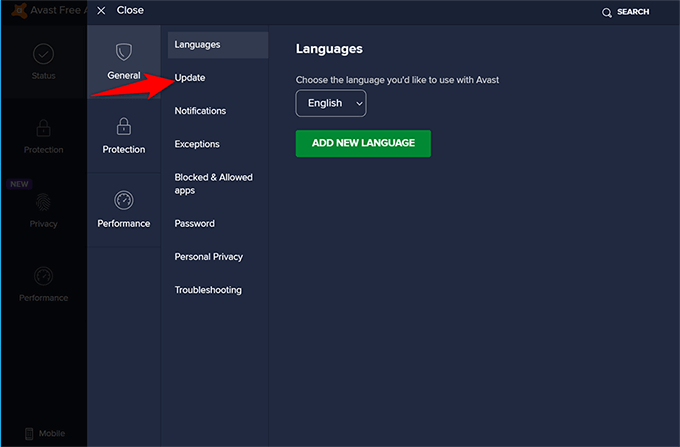
- Wählen Auf Updates prüfen im rechten Bereich in der Virusdefinitionen Abschnitt.
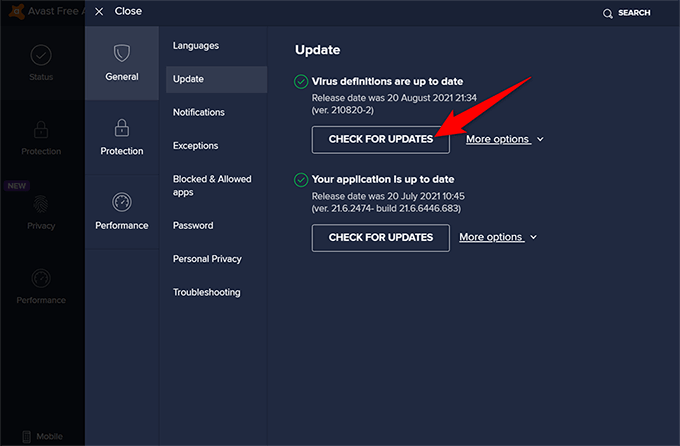
- Warten Sie, bis Avast neue Virusdefinitionen finden.
- Wählen Auf Updates prüfen im rechten Bereich in der Ihre Bewerbung Abschnitt Um Avast auf die neueste Version zu aktualisieren.
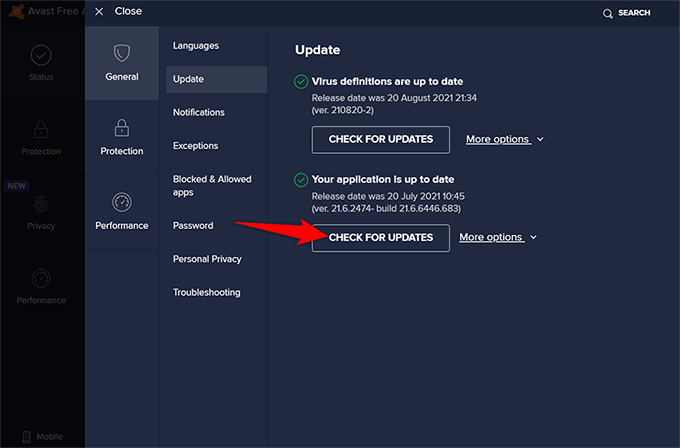
Wenn es ein Problem mit der Avast -App selbst gibt, sollte das Aktualisieren der App auf die neueste Version wahrscheinlich beheben.
Falls das App -Update fehlschlägt, verwenden Sie möglicherweise einen kaputten Proxy -Server mit AVAST. Deaktivieren Sie diesen Proxy -Server durch Auswahl Mehr Optionen neben Ihre Bewerbung und ausschalten Verwenden Sie einen spezifischen Proxy -Server Kasten. Versuchen Sie dann erneut, die App zu aktualisieren.
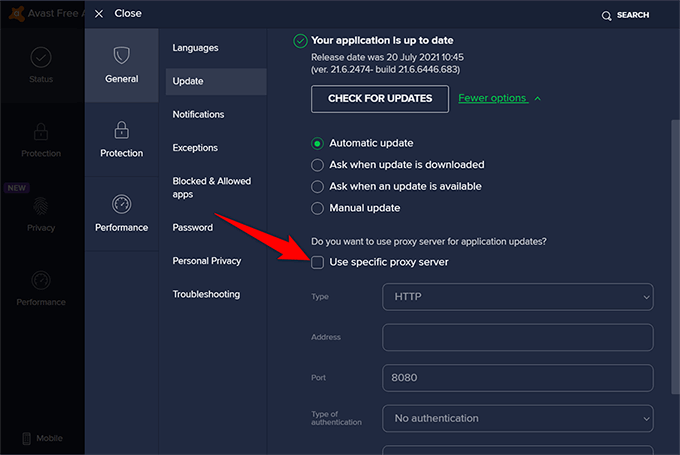
Reparieren Sie die Avast -App
Eine gute Sache am Avast -Antivirus ist, dass es mit einer Reparaturoption vorinstalliert wird. Sie können dieses eingebaute Reparaturwerkzeug ausführen und Avast selbst reparieren lassen.
- Zugang Avast auf deinem Computer.
- Wählen Speisekarte in der oberen rechten Ecke von Avast.
- Wählen Einstellungen Aus der Speisekarte.
- Wählen Sie in der linken Seitenleiste aus Allgemein > Fehlerbehebung.
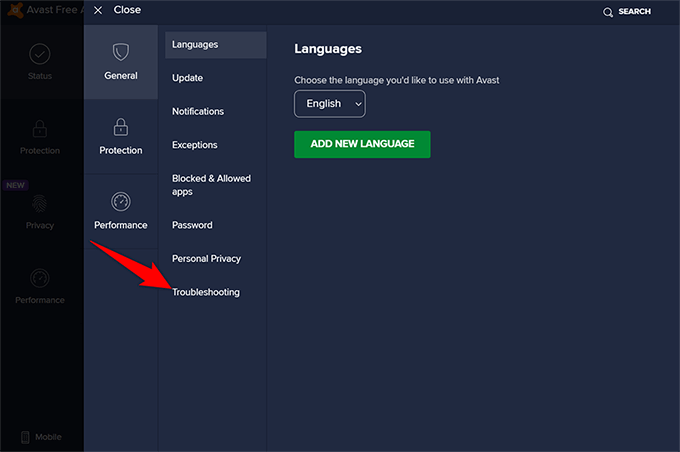
- Scrollen Sie die nach unten Fehlerbehebung Bildschirm zum Immer noch Probleme haben Abschnitt und wählen Sie die aus Reparatur App Taste.
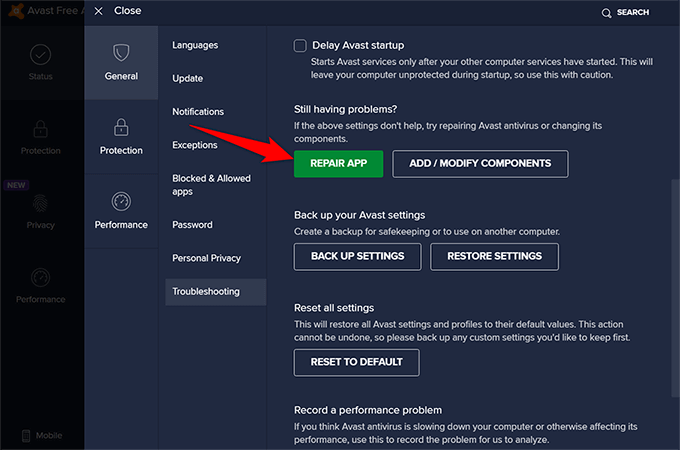
- Wählen Ja in der Eingabeaufforderung, die sich öffnet.
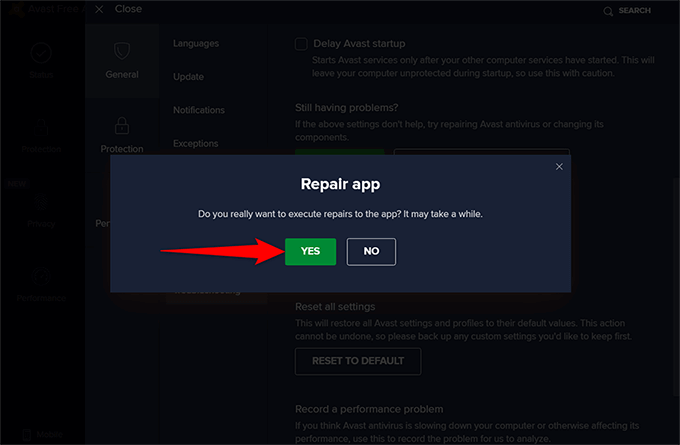
- Starten Sie Ihren Computer neu, wenn die Avast repariert wird.
Schalten Sie die Windows -Firewall aus
Die Firewall Ihres Computers definiert, wie die eingehenden und ausgehenden Verbindungen funktionieren. Ihre Firewall blockiert möglicherweise die Verbindung von Avast mit den Virus -Definitionsservern. Infolgedessen kann Avast seine Virusdatenbank nicht aktualisieren.
Deaktivieren Sie die Firewall vorübergehend, indem Sie die folgenden Schritte befolgen und feststellen, ob Avast dann seine Virusdefinitionen aktualisieren kann.
- Öffnen Sie das Bedienfeld und wählen Sie System und Sicherheit.
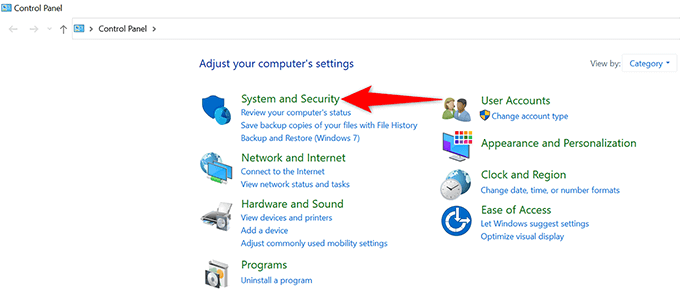
- Wählen Windows Defender Firewall.
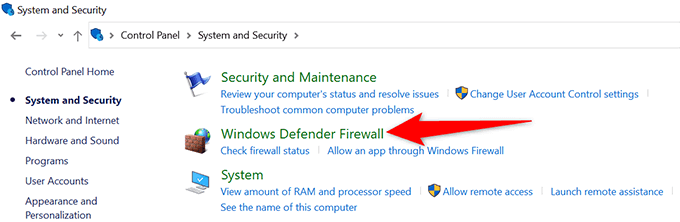
- Wählen Schalten Sie Windows Defender Firewall ein oder aus von der linken Seitenleiste.
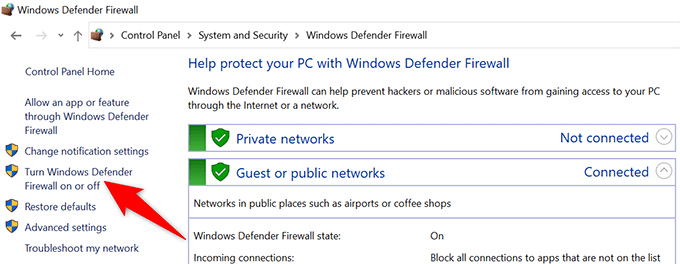
- Aktivieren Sie das Schalten Sie Windows Defender Firewall aus Option in beiden Private Netzwerkeinstellungen Und Öffentliche Netzwerkeinstellungen Abschnitte. Wählen OK ganz unten.
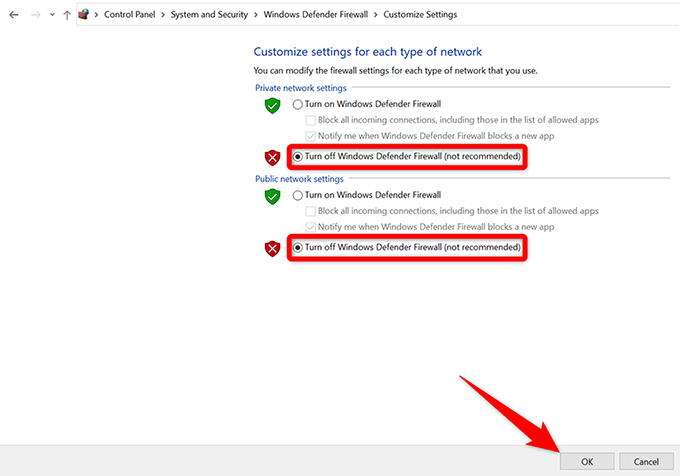
- Start Avast und führen Sie eine manuelle Virus -Definitions -Aktualisierung aus.
Beheben Sie Ihre Datums- und Zeiteinstellungen
Bestimmte Apps funktionieren nicht wie gewohnt, wenn Sie über die falschen Datums- und Uhrzeiteinstellungen auf Ihrem Computer festgelegt sind. Dies könnte ein Grund sein, warum Avast Probleme hat, die seine Virusdefinitionen aktualisieren.
Zum Glück ist es einfach, dieses Problem auf einem Windows 10 -PC zu beheben.
- Öffnen Sie Windows 10er Einstellungen App durch Drücken Fenster + ICH Schlüssel gleichzeitig.
- Wählen Zeit & Sprache in Einstellungen.
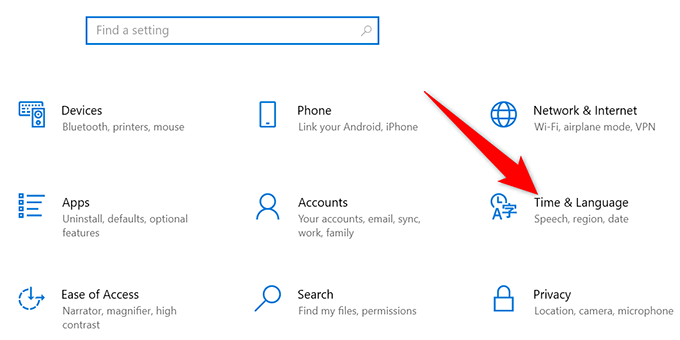
- Wählen Terminzeit in der linken Seitenleiste.
- Auf dem rechten Bereich aktivieren Sie beide Zeit automatisch festlegen Und Die Zeitzone automatisch einstellen Optionen.
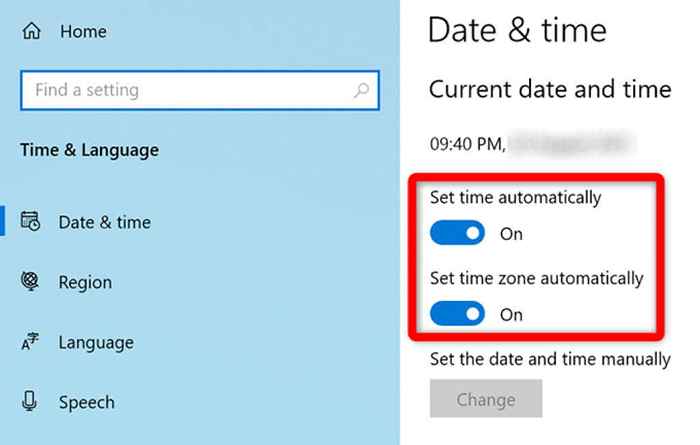
Avasteinstellungen zurücksetzen
Avast wird mit verschiedenen Werkzeugen und Einstellungsoptionen ausgestattet, die in eingebaut sind. Jede falsche Konfiguration kann Probleme mit der App verursachen und verhindern, dass die App neue Virusdefinitionen erhalten.
Zum Glück bietet AVAST eine Option, um alle Optionen schnell auf ihre Standardwerte zurückzusetzen. Denken Sie daran, dass Sie Ihre Optionen neu konfigurieren müssen, wenn Sie AVast zurückgesetzt haben.
- Offen Avast und auswählen Speisekarte in der oberen rechten Ecke.
- Wählen Einstellungen Aus den Menüoptionen.
- Wählen Allgemein > Fehlerbehebung von der linken Seitenleiste.
- Scrollen Sie die nach unten Fehlerbehebung Seite zum Alle Einstellungen zurücksetzen Abschnitt. Wählen Sie hier die aus Zurücksetzen Taste.
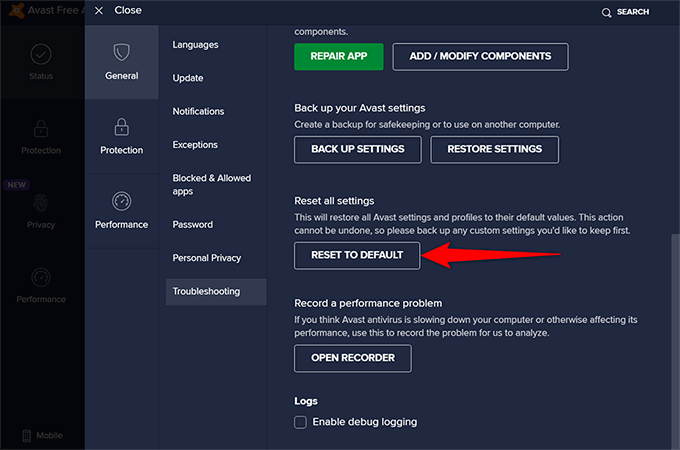
- Wählen Ja, zurücksetzen in der Eingabeaufforderung.
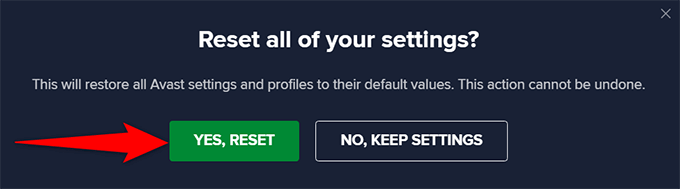
- Führen Sie eine manuelle Virus -Definitionen in Avast aus.
Avast neu installieren
Wenn Avast die Virusdefinitionen immer noch nicht aktualisiert, sollten Sie die App deinstallieren und neu installieren, um festzustellen, ob dies das Problem behebt. Durch die Neuinstallation der App gibt der App eine neue Chance, ihre Konfiguration zu erstellen.
- Öffne das Einstellungen App auf Ihrem PC.
- Wählen Apps und dann wählen Avast In der Apps -Liste.
- Wähle aus Deinstallieren Taste für Avast.
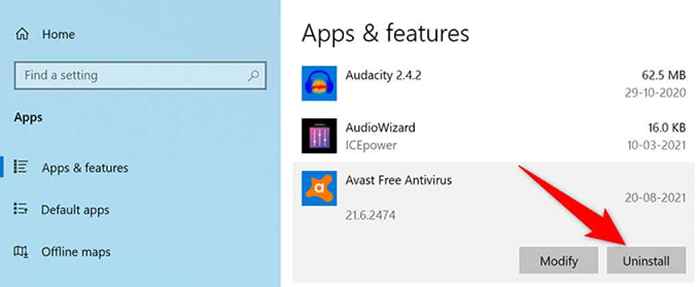
- Wählen Deinstallieren in der Eingabeaufforderung, die sich öffnet.
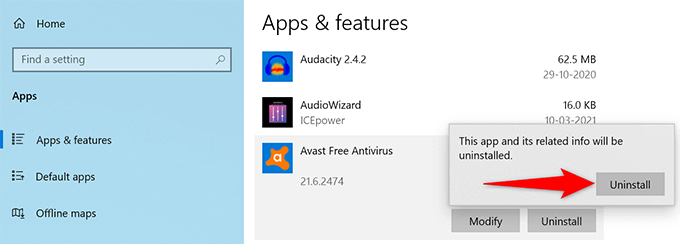
- Starten Sie Ihren PC neu, wenn Sie Avast deinstalliert haben.
- Laden Sie die App auf der AVAST -Website wieder und installieren Sie sie auf Ihrem PC.
Wenden Sie sich an Avast
Wenn es ein großes Problem mit Avast gibt, wenden Sie sich an den Antivirus -Entwickler mit der Avast -Support -Site. Es lohnt sich, diese Option zu verwenden, wenn Sie das Problem nicht mit den oben aufgeführten Methoden beheben können.
- Öffnen Sie einen Webbrowser auf Ihrem Computer und greifen Sie auf die AVAST -Support -Site zu.
- Scrollen Sie die Website hinunter und wählen Sie die aus Kontaktiere uns Taste.
- Wählen Sie die entsprechenden Optionen auf Ihrem Bildschirm aus, und Sie sollten in der Lage sein, sich mit jemandem bei AVAST zu verbinden.
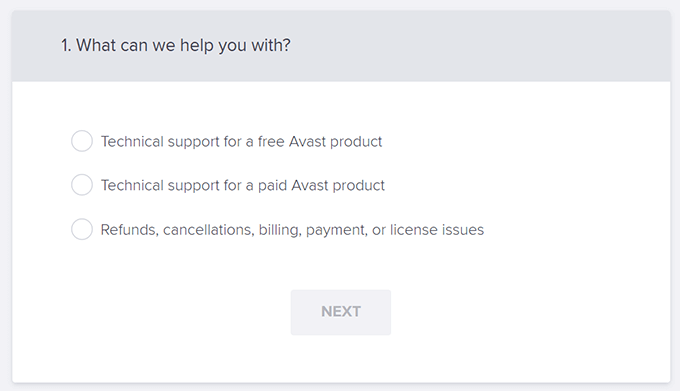
Wir hoffen, dieser Leitfaden hat Ihnen geholfen, Avast zu beheben, wenn sie die Virusdefinitionen nicht aktualisiert. Erwägen Sie jedoch, Ihren Computer mit dem integrierten Microsoft Defender Antivirus auf Ihrem Windows 10-PC zu scannen, wenn Ihr Problem ungelöst bleibt.
- « So verwenden Sie Ihr Telefon als drahtlose Webcam (iPhone & Android)
- Was ist Microsoft Power Automate und kostenlose Vorlagen zum Herunterladen? »

